4 modi efficienti per trasferire messaggi di testo da Android al computer
Ecco quattro modi per eseguire il backup dei messaggi di testo essenziali sul computer ed evitare violazioni della privacy. E AnyRec PhoneMover è la scelta migliore! Garantisce che i messaggi non vengano persi, organizza e visualizza in anteprima tutti i messaggi trasferiti. Scaricalo per eseguire il backup dei tuoi messaggi di testo.
Download sicuro
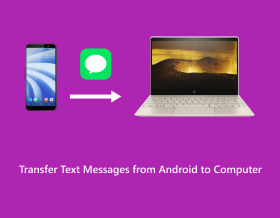
Nell'era digitale di oggi, è saggio trasferire i messaggi di testo dal tuo dispositivo Android al computer per un backup sicuro al fine di proteggere le tue informazioni preziose, dai ricordi più cari alle conversazioni importanti. Che tu stia cercando un modo diretto inviando un'e-mail o un'unità cloud con Google Drive per motivi legali o professionali, questa guida ti introdurrà i passaggi dettagliati per trasferire messaggi di testo dal tuo dispositivo Android al computer.
Lo strumento più semplice per trasferire direttamente messaggi di testo da Android al computer
Per trasferire i tuoi messaggi di testo da Android al tuo computer, potresti aver bisogno di uno strumento sicuro per garantire che i tuoi messaggi di testo non vadano persi durante il trasporto. AnyRec PhoneMover è un software così adatto per trasferire dati da un dispositivo Android a un PC o un Mac. Oltre a garantire la sicurezza, lo strumento consente anche di visualizzare in anteprima i messaggi di testo in modo da poter verificare se sono importanti. Anche l'ordinamento per contatto o per ora del giorno può aiutarti a organizzare le informazioni più rapidamente. Ecco una guida passo passo su come trasferire messaggi di testo da Android a un computer direttamente con questo strumento:

Visualizza l'anteprima dei tuoi messaggi di testo in anticipo per verificarne l'importanza.
Utilizza la casella di ricerca per trovare esattamente gli SMS di cui hai bisogno.
Connessione stabile per garantire la sicurezza durante la trasmissione di messaggi di testo.
Visualizza informazioni sui tuoi messaggi di testo, come il contatto o l'ora.
Download sicuro
Passo 1.Scegli quale SMS trasferire
Avvia AnyRec PhoneMover e collega il tuo telefono Android al computer tramite un cavo. Fare clic sul pulsante "Messaggi". Seleziona i messaggi che desideri spostare e fai clic sul pulsante "Esporta su PC" per trasferire i messaggi di testo da un dispositivo Android al tuo computer.

Passo 2.Trasferisci messaggi di testo Android su iPhone
Fai clic sul pulsante "Seleziona cartella" per scegliere una destinazione per i messaggi di testo trasferiti dal tuo dispositivo Android al computer. Quindi, inizierà il processo di trasferimento dei messaggi di testo.

Come trasferire messaggi di testo da Android a computer con Google Drive
Anche il trasferimento di messaggi di testo dai dispositivi Android ai computer creando backup tramite Google Drive è un ottimo modo per garantire che i tuoi dati siano archiviati in modo sicuro. Tuttavia, non è possibile visualizzare in anteprima i messaggi di testo o selezionare un singolo messaggio di testo di cui eseguire il backup. Nel frattempo, lo spazio di archiviazione cloud gratuito è limitato. Ecco come trasferire messaggi di testo da Android al tuo computer con Google Drive:
Passo 1.Vai all'app Impostazioni
Apri l'app "Impostazioni" sul tuo dispositivo Android. Tocca il pulsante "Google" dal menu delle impostazioni, quindi tocca il pulsante "Backup". Se è la prima volta che imposti un backup, ti verrà richiesto di abilitare "Backup di Google One".
Passo 2.Inizia a eseguire il backup con Google Drive
Una volta attivato il backup, tocca il pulsante "Esegui backup adesso" per avviare il processo di backup per trasferire i tuoi messaggi di testo dal tuo dispositivo Android al computer. Io posso anche trasferisci le foto dal tuo dispositivo Android al tuo PC.

Passaggio 3.Ottieni i messaggi trasferiti sul web
Vai al sito web di Google Drive sul tuo computer. Assicurati di aver effettuato l'accesso con lo stesso account Google e fai clic sul pulsante "Archiviazione". Puoi fare clic sul pulsante "Messaggi SMS e MMS" per controllare subito i messaggi di testo trasferiti da un dispositivo Android al tuo computer.

Invia messaggi di testo via e-mail per trasferirli da Android al computer
L'invio tramite e-mail di singoli messaggi di testo può essere un metodo semplice per trasferire manualmente messaggi di testo dal tuo dispositivo Android al computer. Tuttavia, questo approccio è adatto solo quando si ha a che fare con una piccola quantità di testo o quando è necessario separare messaggi specifici. Segui questi passaggi per condividere i tuoi messaggi sul tuo computer:
Passo 1.Seleziona SMS Android
Apri l'app Messaggi sul tuo dispositivo Android e seleziona il messaggio di testo che desideri trasferire. Tenere premuto il messaggio selezionato finché non viene visualizzato il menu delle opzioni. Dal menu, tocca il pulsante "Avanti".
Passo 2.Invia un'e-mail con i messaggi contenuti
Nella sezione "A" della schermata di composizione dell'e-mail, inserisci l'indirizzo e-mail a cui desideri ricevere il messaggio di testo. Dopo aver inserito il tuo indirizzo e-mail, tocca il pulsante "Invia" per trasferire messaggi di testo dal tuo dispositivo Android al computer tramite e-mail.
Passaggio 3.Ricevi questa email con lo stesso account su PC
Controlla la tua casella di posta elettronica sul tuo computer. Lì troverai il messaggio di testo inoltrato e potrai accedervi e memorizzarlo sul tuo computer.

Utilizzo del backup SMS per trasferire messaggi di testo da Android al computer
L'app Backup e ripristino SMS è uno strumento eccellente per trasferire i tuoi messaggi di testo sul tuo computer ed eseguirne il backup. Questo metodo preserva i messaggi in formato XML, semplificando l'analisi e l'analisi dei dati. Tuttavia, significa anche che potresti aver bisogno di alcune app aggiuntive per leggere un file XML. Inoltre, la velocità di trasferimento di questo metodo è relativamente lenta.
Passo 1.Crea un nuovo file di backup
Apri l'app Backup e ripristino SMS sul tuo dispositivo Android. Nell'app, tocca il pulsante "Backup" e poi il pulsante "Messaggi di testo" per creare un backup dei tuoi messaggi SMS. Puoi anche trasferire messaggi di testo da Android ad Android con questa applicazione.
Passo 2.Sposta il backup sul PC
Una volta completato il processo di backup, puoi trasferire gli SMS salvati sul tuo computer collegandoli tramite un cavo USB. Accedi alla memoria interna del tuo dispositivo Android, individua la cartella Backup e ripristino SMS e copia il file di backup sul tuo computer.

Domande frequenti sul trasferimento di messaggi di testo da Android al computer
-
Posso trasferire messaggi di testo da un Android al mio computer direttamente tramite cavi?
Sì, purché colleghi il telefono e il computer tramite un cavo, puoi inviare messaggi di testo tramite cartelle su entrambi i dispositivi. Ma è sempre difficile trovare i messaggi sul tuo Android.
-
L'app Backup e ripristino SMS è sicura da usare?
Sì, è un metodo sicuro e affidabile per creare backup dei tuoi messaggi di testo e trasferirli sul computer. Converte i tuoi messaggi di testo solo in file in formato XML per un migliore trasferimento.
-
Dove vengono archiviati i messaggi di testo su Android?
La posizione di archiviazione predefinita è nella stessa cartella di Message, dove sono archiviati i messaggi di testo e appartengono alle cartelle del database SQLite.
-
Il trasferimento dei messaggi di testo su un computer li cancellerà da Android?
No, invece di eliminarli, la trasmissione effettua un backup degli SMS trasferiti dai tuoi dispositivi Android ai tuoi computer.
-
I miei SMS trasferiti sono accessibili e leggibili sul mio computer?
Sì, i messaggi vengono generalmente trasferiti in un formato leggibile, come XML, e possono essere analizzati dal tuo computer.
Conclusione
In conclusione, il trasferimento dei messaggi di testo dal tuo dispositivo Android al computer è essenziale per il backup dei dati e un facile accesso. Sia che tu scelga il backup di Google, email o SMS, incontrerai limitazioni nelle dimensioni o nella velocità di trasferimento. Se desideri visualizzare in anteprima i tuoi messaggi di testo per una migliore organizzazione eliminando tali restrizioni, prova a utilizzare AnyRec PhoneMover per trasferire messaggi di testo dai tuoi dispositivi Android ai tuoi computer.
Download sicuro



